Collegamenti del dispositivo
-
Androide
-
i phone
-
Chromebook
-
Mac
-
finestre
- Dispositivo mancante?
Il tuo profilo LinkedIn è molto più di un semplice "profilo". Al giorno d'oggi, rappresenta la tua immagine professionale. Oltre ai tuoi contatti commerciali, anche i tuoi potenziali futuri datori di lavoro potrebbero essere in roaming su questo sito. Avere un profilo LinkedIn immacolato è essenziale per fare la migliore impressione possibile su di loro.
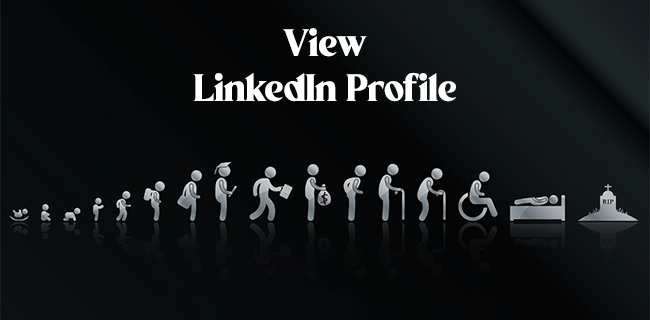
Per determinare come gli altri ti percepiranno su LinkedIn, dovresti dare un'occhiata a ciò che vedono sul tuo profilo. Ecco come farlo indipendentemente dal dispositivo che stai utilizzando. Imparerai anche le risposte a domande comuni come regolare la visibilità del tuo profilo e modificare il tuo URL personalizzato.
Come visualizzare il proprio profilo LinkedIn su un PC
Puoi visualizzare il tuo profilo LinkedIn su un PC in diversi modi.
Visualizza il tuo profilo come lo vedi tu, il proprietario
Segui questi passaggi per andare alla pagina in cui puoi modificare il tuo profilo:
- Vai al Linkedin sito web e accedi al tuo account.
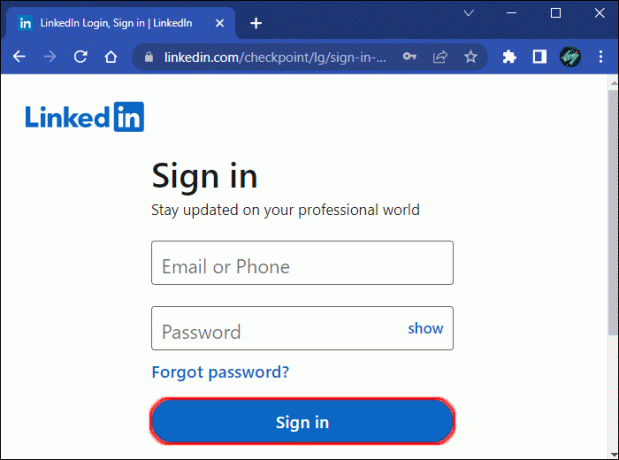
- Fai clic sulla tua icona nel menu di navigazione in alto.
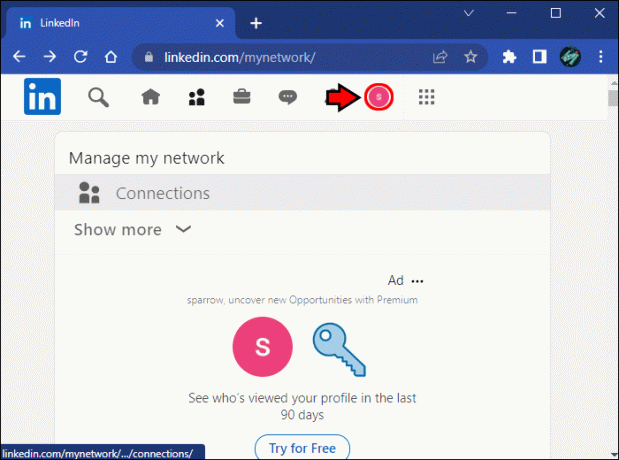
- Scegli "Visualizza profilo" nel menu a discesa.

Nota che questo non è il modo in cui uno sconosciuto o un contatto ti vedrà su LinkedIn. Tuttavia, è qui che puoi apportare modifiche al tuo profilo. Torna qui ogni volta che vuoi aggiungere o modificare qualcosa.
Visualizza il tuo profilo come lo vede qualcun altro
Probabilmente sei più interessato a vedere il tuo profilo come un estraneo. Per farlo, accedi al tuo account e segui questi passaggi:
- Fai clic sulla tua icona nel menu di navigazione.
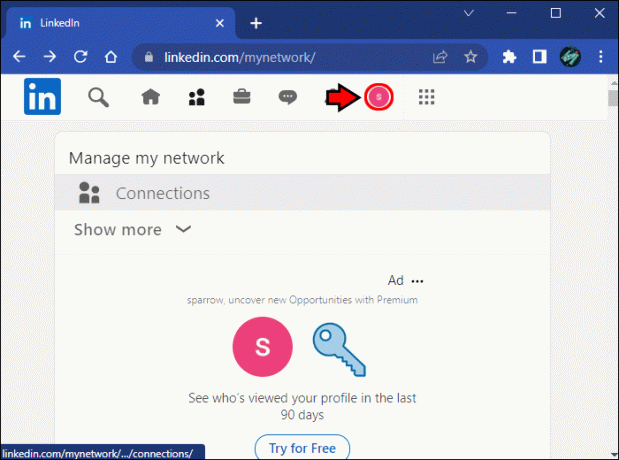
- Scegli "Impostazioni e privacy".
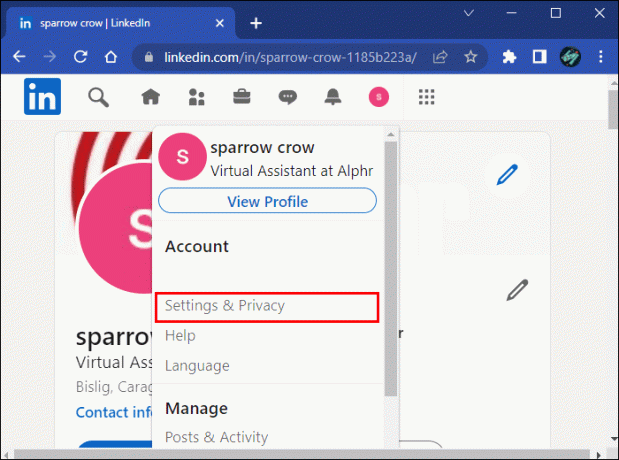
- Trova "Visibilità" nella barra laterale e fai clic su di essa.
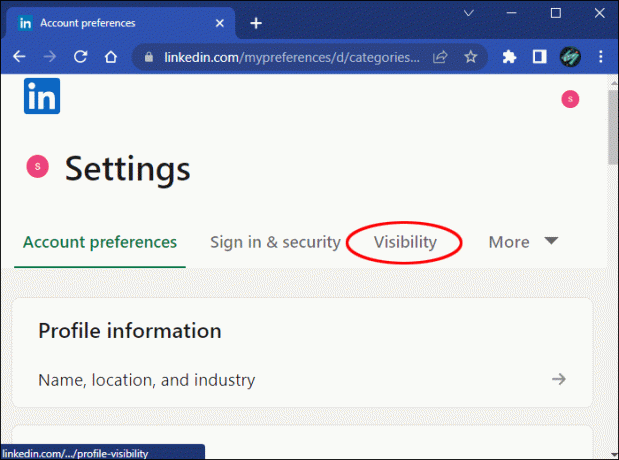
- Per visualizzare il tuo profilo, fai clic sulla seconda opzione, "Modifica il tuo profilo pubblico".

Quello che vedrai sul lato sinistro dello schermo è l'aspetto del tuo profilo al pubblico.
Puoi accedere a questa pagina anche attraverso un percorso diverso:
- Fai clic sulla tua icona nel menu di navigazione in alto e trova "Visualizza profilo".
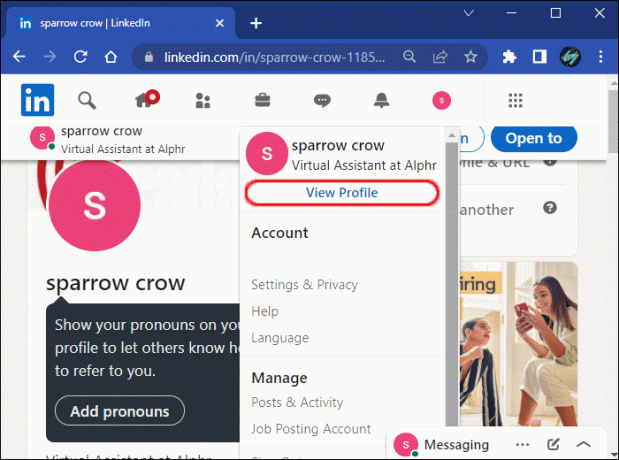
- Cerca l'opzione "Modifica profilo pubblico e URL" nella barra laterale destra.

Si aprirà l'anteprima del tuo profilo allo stesso modo.
Usa la modalità di navigazione in incognito per visualizzare il tuo profilo
Puoi guardare il tuo profilo come qualcuno che non ha effettuato l'accesso a LinkedIn per darti una prospettiva diversa.
- Fai clic sulla tua icona e poi su "Visualizza profilo" nella navigazione.|
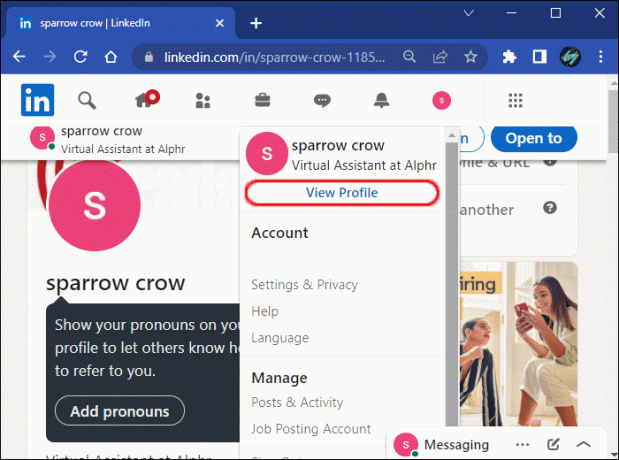
- Mentre sei sulla pagina del tuo profilo, vedrai il link del tuo profilo nella barra degli indirizzi del tuo browser. Copia il collegamento.
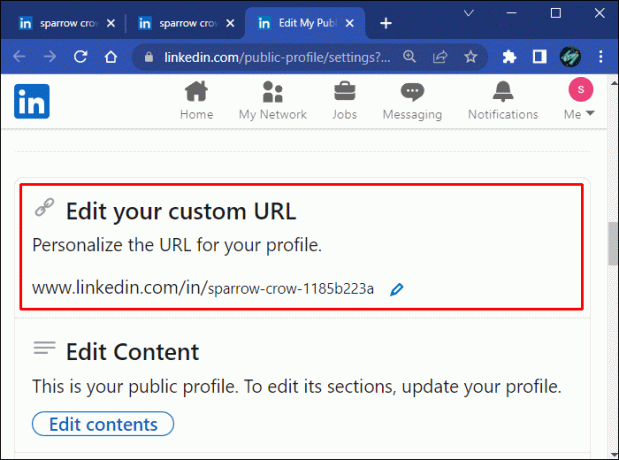
- Apri una nuova finestra di navigazione in incognito (o privata) nel tuo browser e incolla il link.
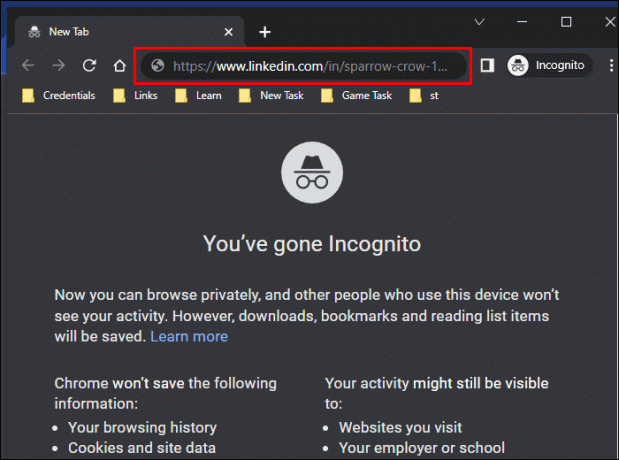
La pagina ti mostrerà esattamente come qualcuno proveniente da Ricerca Google, ad esempio, vedrebbe il tuo profilo.
Come visualizzare il tuo profilo LinkedIn su un iPhone
Se stai usando il Applicazione per iPhone, segui questi passaggi per controllare il tuo profilo:
- Avvia l'app LinkedIn e accedi.

- Tocca la tua icona nell'angolo in alto a sinistra accanto alla barra di ricerca.

- "Visualizza profilo" ti porterà alla pagina in cui puoi visualizzare e modificare il tuo profilo. Per vedere il tuo profilo come qualcun altro, tocca "Impostazioni".

- Trova "Visibilità" e poi "Modifica il tuo profilo pubblico".

Otterrai un'anteprima del tuo profilo mentre gli estranei lo vedono.
Come visualizzare il tuo profilo LinkedIn su un Android
Se sei un utente Android, ecco come visualizzare il tuo profilo su Applicazione Android:
- Apri l'app e assicurati di aver effettuato l'accesso.

- Premi la tua icona nell'angolo in alto a sinistra e tocca "Impostazioni" sotto il tuo nome.

- Trova l'opzione "Visibilità".
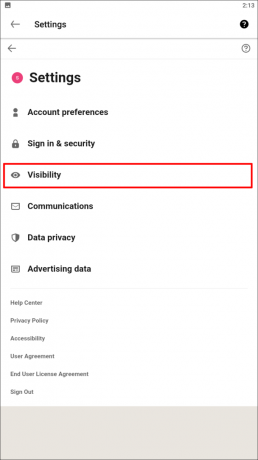
- Tocca "Modifica il tuo profilo pubblico" nella schermata successiva.
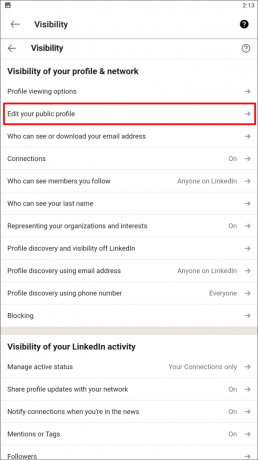
- Per visualizzare l'anteprima del tuo profilo pubblico, tocca questa opzione nella parte inferiore dello schermo.

Naturalmente, puoi anche aprire il tuo profilo come tuo e modificarlo nell'app per Android. Torna a casa, tocca la tua icona e scegli "Visualizza profilo".
Se non hai l'app, puoi aprire LinkedIn nel browser del tuo cellulare e allo stesso modo trovare le impostazioni.
- Tocca la tua icona nell'angolo per andare direttamente alla pagina del tuo profilo.

- Trova l'icona delle impostazioni nell'angolo in alto a destra dell'intestazione.
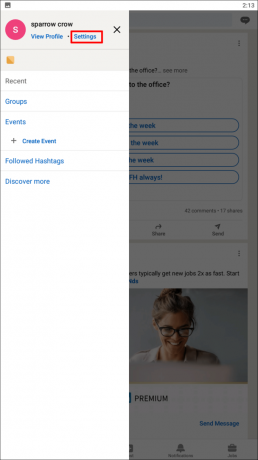
- Premi "Visibilità", quindi "Modifica il tuo profilo pubblico" e visualizza l'anteprima di come appare.
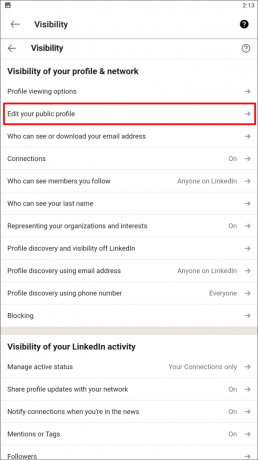
Suggerimento: in questa pagina troverai anche l'URL personalizzato del tuo profilo. Copia l'URL e aprilo in una scheda di navigazione in incognito per vedere come appare il tuo profilo in un browser mobile per gli utenti che non hanno effettuato l'accesso.
Domande frequenti aggiuntive
Posso visualizzare il mio profilo come una persona specifica?
In passato, potevi visualizzare il tuo profilo dal punto di vista di una connessione specifica. Questa è stata una funzione utile in quanto una connessione di primo, secondo o terzo grado potrebbe non vedere la stessa cosa durante la navigazione nel tuo profilo. Tuttavia, non puoi più farlo su LinkedIn.
Come modificare la visibilità del mio profilo
Puoi modificare la visibilità pubblica del tuo profilo se apri l'anteprima del tuo profilo attraverso i passaggi precedenti. Una volta nell'anteprima, scorri verso il basso fino a visualizzare gli interruttori nella barra laterale destra. Disabilita tutto ciò che vuoi rimuovere dal tuo profilo pubblico. Puoi anche disattivare completamente la visibilità pubblica.
Come modificare l'URL del mio profilo
Ogni profilo su LinkedIn ha un URL personalizzato. Puoi vedere il tuo nella barra laterale durante l'anteprima del tuo profilo pubblico. Se non sei soddisfatto di questo URL, puoi modificarlo direttamente in questa pagina. Fai clic sull'icona della matita accanto all'URL e sarai in grado di inserirne uno nuovo.
Gestisci la tua presenza su LinkedIn
Chiunque sia seriamente intenzionato a costruire un'immagine professionale su Internet dovrebbe badare alla propria presenza su LinkedIn. Dai una nuova occhiata al tuo profilo LinkedIn seguendo i passaggi precedenti e modificalo finché non sei soddisfatto. Puoi persino controllare la tua presenza dal browser e dall'app per ottenere un'impressione più precisa.
Qual è il tuo segreto per una pagina profilo allettante? Se hai qualche consiglio utile, condividilo nei commenti qui sotto.


![Come eliminare il tuo account Kik [settembre 2021]](/f/0deca20a09a2018286a53edee37b4ae5.png?w=1840&ssl=1?width=100&height=100)

